如何设置谷歌浏览器中的网页自动翻译功能
如何设置谷歌浏览器中的网页自动翻译功能呢?一起来看看具体操作步骤吧。
1. 首先打开电脑,找到桌面上的谷歌浏览器图标,双击打开。
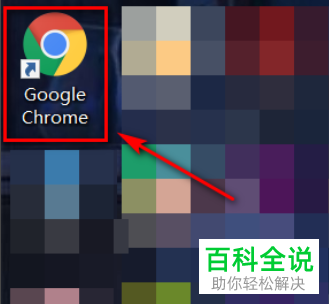
2. 进入主页面后,点击右上角的三竖点图标。
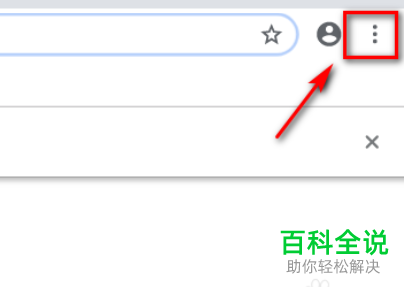
3. 在打开的菜单中,选择设置选项。

4. 在打开的设置页面,点击左侧的高级选项。
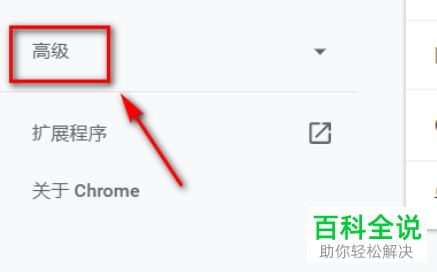
5. 在展开的高级选项下,选择语言选项。
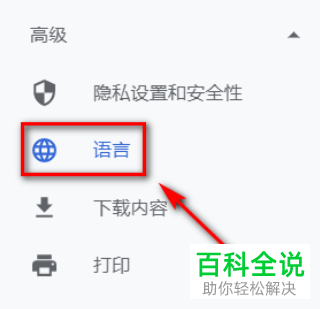
6. 在右侧选择语言下的“中文”并将中文作为网站的翻译语言就完成设置了。
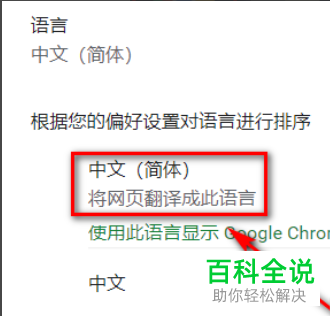
以上就是如何设置谷歌浏览器中的网页自动翻译功能的具体操作步骤。
赞 (0)
如何设置谷歌浏览器中的网页自动翻译功能呢?一起来看看具体操作步骤吧。
1. 首先打开电脑,找到桌面上的谷歌浏览器图标,双击打开。
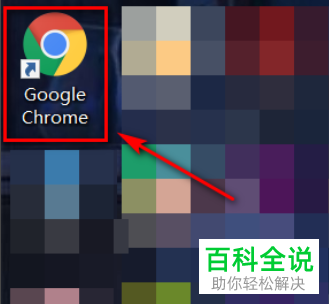
2. 进入主页面后,点击右上角的三竖点图标。
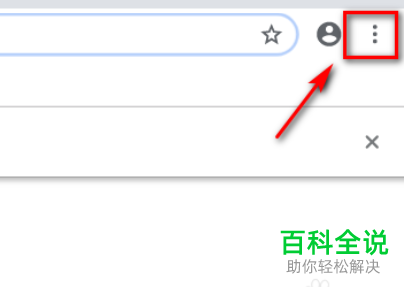
3. 在打开的菜单中,选择设置选项。

4. 在打开的设置页面,点击左侧的高级选项。
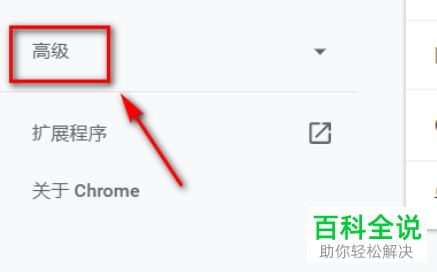
5. 在展开的高级选项下,选择语言选项。
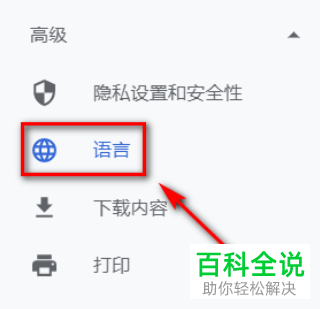
6. 在右侧选择语言下的“中文”并将中文作为网站的翻译语言就完成设置了。
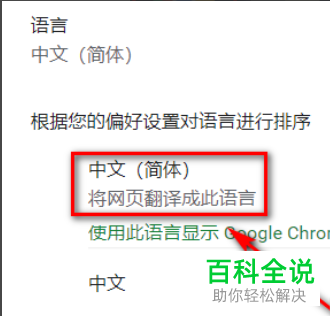
以上就是如何设置谷歌浏览器中的网页自动翻译功能的具体操作步骤。